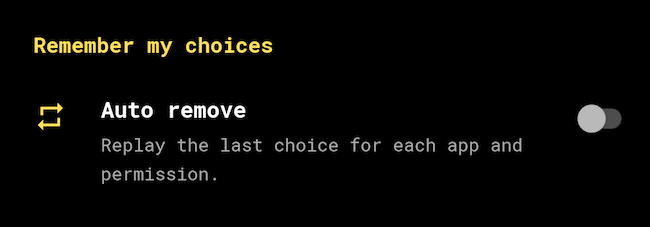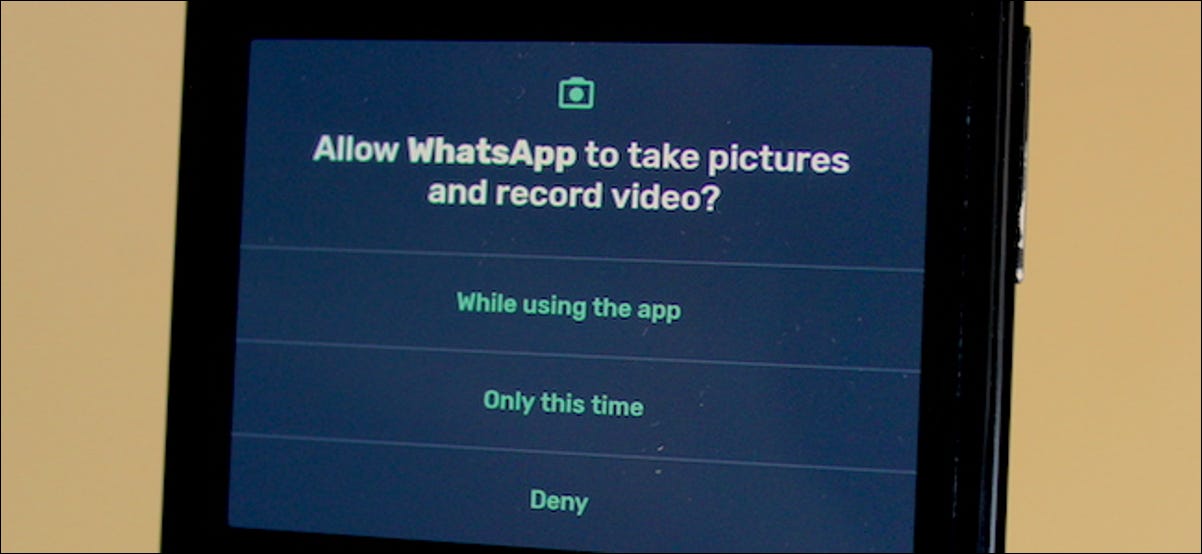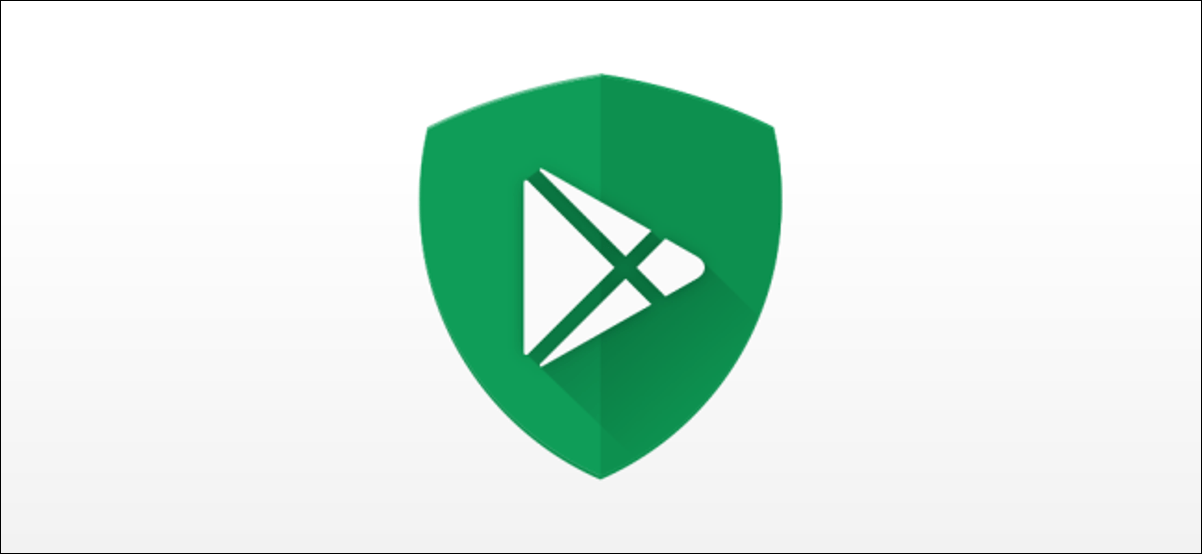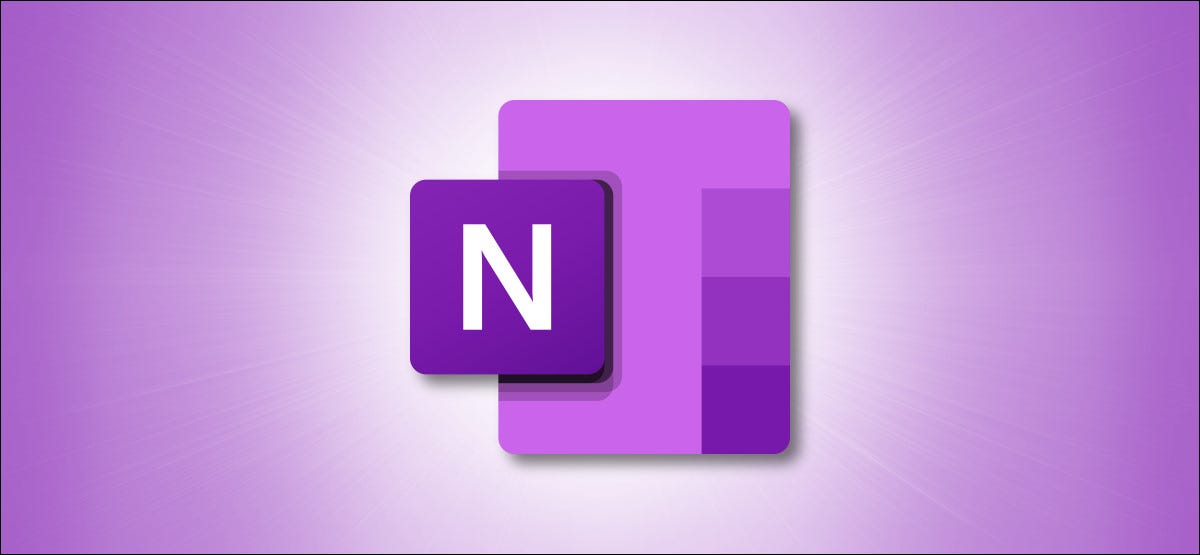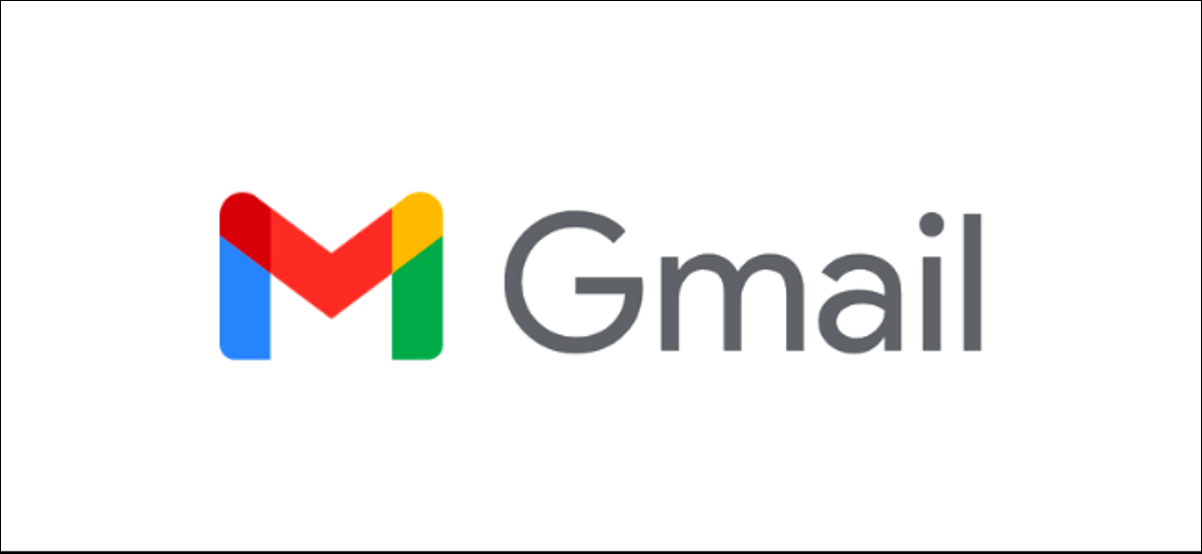غالبًا ما نقوم بتثبيت التطبيقات التي لا ننوي فتحها أكثر من عدة مرات. يجب ألا تمنح هذه التطبيقات وصولاً دائمًا إلى بيانات هاتفك. يتيح لك Android تقديم أذونات لمرة واحدة بحيث لا تتمكن التطبيقات من تتبعك عندما تكون في حالة خمول.
يمكن تطبيق الأذونات المؤقتة ، المتوفرة للأجهزة التي تعمل بنظام Android 11 والإصدارات الأحدث ، للحصول على أذونات حساسة مثل الكاميرا ونظام تحديد المواقع.
إذا كان هاتفك يعمل بإصدار قديم من Android ، فيمكنك الاستفادة من تطبيق جهة خارجية مدفوع يسمى Bouncer لإعداد أذونات لمرة واحدة. إليك كيفية استخدامها.
امنح أذونات مؤقتة على Android
عند تشغيل تطبيق لأول مرة على Android ويطلب الوصول ، سيكون لمربع حوار الأذونات ثلاثة خيارات. حدد “هذه المرة فقط” للموافقة على إذن مؤقت. هذا يعني أنه بمجرد مغادرة هذا التطبيق ، سيقوم Android بإلغائه تلقائيًا وسيطلب منك التطبيق ذلك مرة أخرى في المرة التالية التي تفتحه فيها.
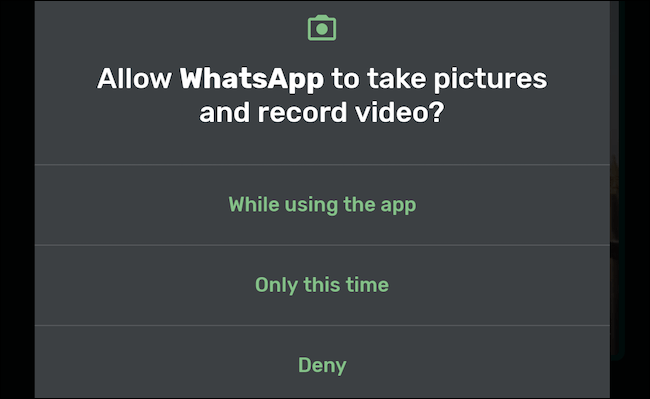
لتمكين أذونات لمرة واحدة للتطبيقات الحالية ، انتقل إلى تطبيق الإعدادات> التطبيقات والإشعارات> انظر جميع التطبيقات.
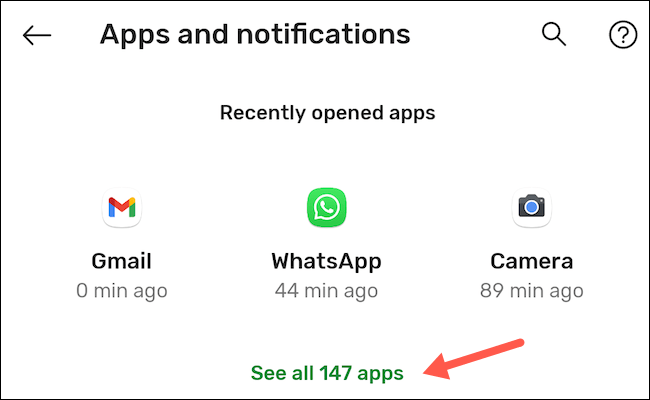
حدد موقع التطبيق الذي ترغب في تعديل أذوناته.
انتقل إلى “أذونات” واختر الإذن الذي تريد أن يطلبه التطبيق في كل مرة تستخدمها مثل “ميكروفون” أو “كاميرا”.
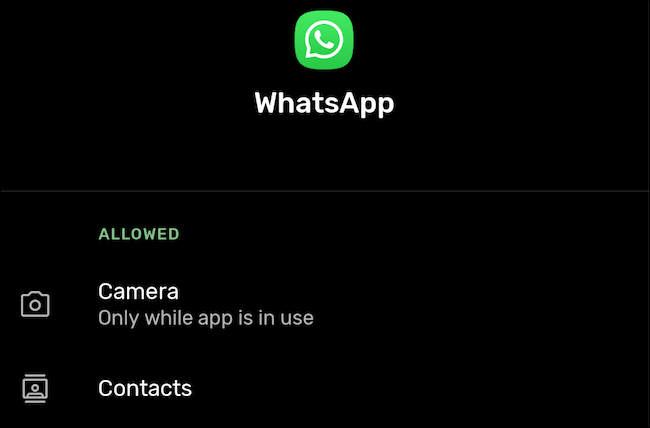
هنا ، قم بتبديل إعداد “اسأل كل مرة”.
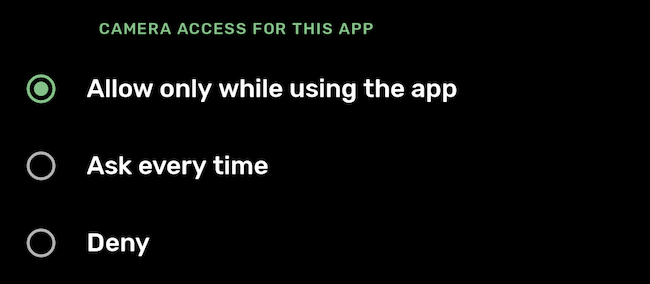
امنح أذونات مؤقتة على Android باستخدام Bouncer
بمجرد تثبيت تطبيق Bouncer على هاتفك أو جهازك اللوحي الذي يعمل بنظام Android ، قم بتشغيله واتبع التعليمات التي تظهر على الشاشة لتهيئة الخدمة.
الآن ، عندما تمنح إذنًا ، سيرسل لك Bouncer إشعارًا يسألك عما إذا كنت ترغب في الاحتفاظ به أو إزالته. إذا كنت بحاجة إلى إذن لبضع لحظات مثل عندما تحاول استدعاء Uber ولا تمانع في قراءة التطبيق لبيانات GPS الخاصة بك ، يمكنك الضغط على زر “جدولة” في الإشعار ، والذي يوجه Bouncer لإلغائه بعد فترة زمنية محددة.
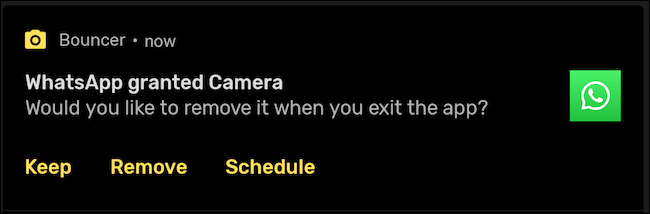
بشكل افتراضي ، يتذكر الحارس عاداتك. لذلك عندما تطلب من التطبيق إزالة أي إذن من التطبيق أو الاحتفاظ به ، فسيقوم بتكرار الإجراء تلقائيًا في المرة القادمة. على سبيل المثال ، إذا أبطلت دائمًا الوصول إلى موقع Uber ، فسيقوم Bouncer بذلك من تلقاء نفسه بعد المرة الأولى.
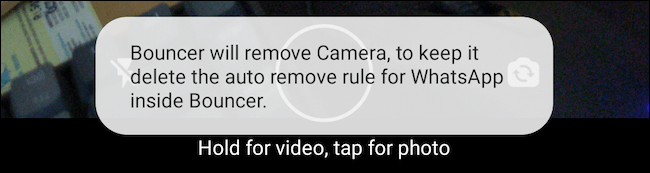
في حالة عدم توفر هذه الميزة افتراضيًا ، يمكنك تمكينها يدويًا بالنقر فوق رمز الترس الموجود في الزاوية العلوية اليمنى من تطبيق Bouncer وتبديل خيار “الإزالة التلقائية”.